动手做一台属于自己的3D打印机,真的没有想象中那么难,但首先你要弄清楚什么是“固件”。
一台3D打印机主要由3部分组成,包括硬件,软件,固件;而这里的固件就是软硬件之间的桥梁,在3D打印机的主板上运行,管理机器的所有实时活动。
3D打印机通过识别G代码文件来进行正常的工作,而这些代码文件正是通过固件来处理,使得机器能够识别相应的信号,实现步进电机、加热器、传感器、显示器等的控制打印。
在本文中,我们将介绍常见的3D打印机固件,以及修改固件的具体操作方法。希望学完这篇关于固件的技术干货,你能够去做更多自己想做的事情。
其实,除了DIY一台3D打印机需要掌握固件的相关知识外,当我们对3D打印机进行功能升级,或者是更换主板都需要学会自己修改固件。以下是资源库推荐的3款3D打印常用固件。
Marlin
Marlin开始于2011年,是最广为人知和常用的3D打印机固件选项之一;这也是一款开源固件,并在不断的更新迭代。很多3D打印机厂商都是基于Marlin固件进行修改或者是二次开发。
Marlin来源于Sprinter和Grbl固件,集合了前者的优点,是基于Arduino的开源混合版,其优势在于其高水平的定制和强大的社区支持。
它有两种不同的版本:一种用于8位板,另一种用于32位板。32位版本提供了更好、更新的功能,如果你想要更多的自定义设置,推荐选择该版本。
目前,Marlin固件是大家使用最多的固件,网上的中文版使用教程也非常多。如果你是新手入门,建议从这款固件开始,将极大的降低DIY机器的门槛,资源库推荐使用。
Klipper
Klipper固件是新一代3D打印固件,用Python编写,功能更丰富,这同样是一款开源免费的固件。结合了通用计算机与一个或多个微控制器的强大功能。与使Marlin固件的3D打印机主板同时负责计算和执行不同,Klipper固件通过上位机,如:Raspberry Pi开发板进行计算,下位机主板进行控制。
Klipper的主要亮点是它能够实现高精度步进电机移动控制,从而在进行更快的3D打印速度下还能保证机器的稳定性。独特的压力补偿功能即通过补偿喷嘴内的压力,来减少喷嘴溢料;共振抑制则可以降低系统振动,减少模型表面横纹。
- Klipper官网:https://www.klipper3d.org/
- 主要特点:允许以更高的速度打印、OctoPrint兼容性、精确的步进电机运动
- 兼容性:基于Atmel ATmega、ARM的微控制器、基于Beaglebone PRU的控制板
- 使用要求:Raspberry Pi
如果你已经有一定的基础,或者希望选择一款前沿的固件入手,那么Klipper将是你不错的选择。它的可扩展性更强,能够实现很多不一样的功能根据不同的场景需求。
Repetier
Repetier固件是基于Arduino的RepRap 3D打印机固件,来自开发流行的Repetier Host软件的同一团队。也正因为如此,这两者可以很好地协同工作,并且可以互补彼此的功能。用户可以使用Repetier的在线配置工具,根据自己的机器进行快速的配置。
另外,Repetier固件是高度可定制的。使用Repetier固件配置工具,用户可以轻松输入特定需求并自定义大量参数。和前面介绍的2款固件一样,Repetier固件同样是开源、免费的,可以直接下载。
- Repetier官网:https://www.repetier.com/
- 主要特点:优秀的文档,与基于Duet板的兼容,针对 Repetier-Host 的使用进行了优化,易于定制
- 兼容性:一系列8位控制板,加上RADDS(RepRap Arduino-Due Driver Shield)
- 使用要求:Arduino IDE
但是,这款固件虽然也很早就出现了,但是普及率远不如Marlin;功能上也没有太多的亮点,不及Klipper。鉴于此,该固件正在失去其优势,被大家所遗忘。
接下来,我们再一起看看如何进行固件的修改,这里以Marlin为例。
需要准备:
一台电脑,Arduino IDE软件,USB数据线,Marlin固件,3D打印控制板,还有机器的相关信息(包括步进电机的步数,最大行程等)。这里使用最基础的3D打印机主板Ramps1.4+Mega2560+4988驱动器。
以下是更改3D打印机固件所需遵循的主要步骤:
1,通过USB数据线将电脑与主板进行连接,这时候我们的”设备管理器“ - “端口(COM和LPT)”将会出现主板的端口号,这里假设为”COM1“,先记下来,在下面将用到。
2,使用Arduino IDE软件打开marlin.ino,切换到Configuration.h即可查看并修改该文件。Marlin固件使用C语言编写,“//”后面的是注释语句,自己修改切记不要使用中文,不然会乱码。一般用户只需要改变一下Configuration.h文件中的部分参数即可。详细修改说明请参考:Marlin固件基本配置。
3,Arduino IDE菜单栏的“工具”部分,选择3D打印机控制器板处理器(选择 Arduino Mega2560),并确保COM端口配置正确(这里指的就是COM1)。
4,完成后,单击左上角的“勾选”图标。这将启动编译过程。固件编译完成后,将收到一条“完成编译”的消息。这样就把固件成功上传到3D打印机上了。
以上就是这次由资源库整理分享的3D打印固件指南,希望在制作机器的时候对你有所帮助。
|
|



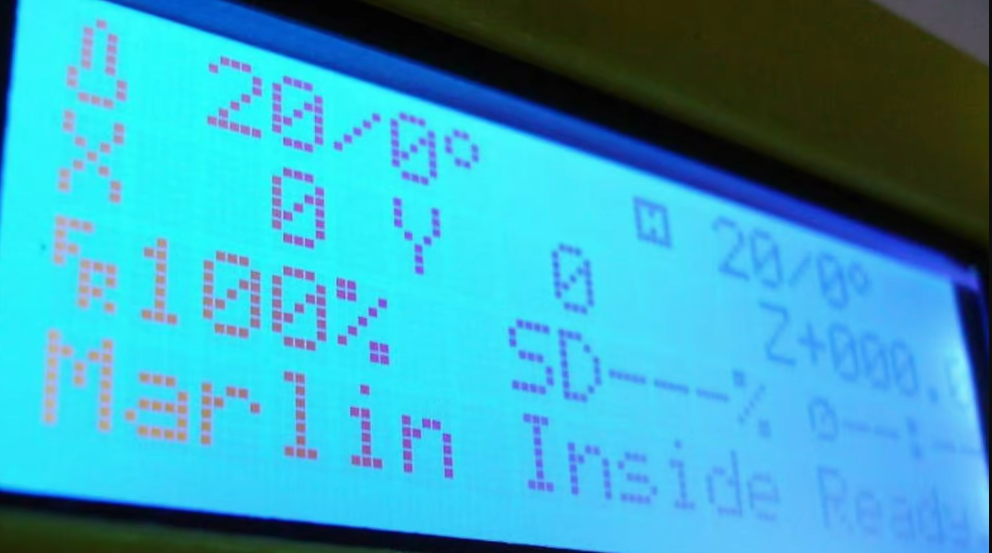
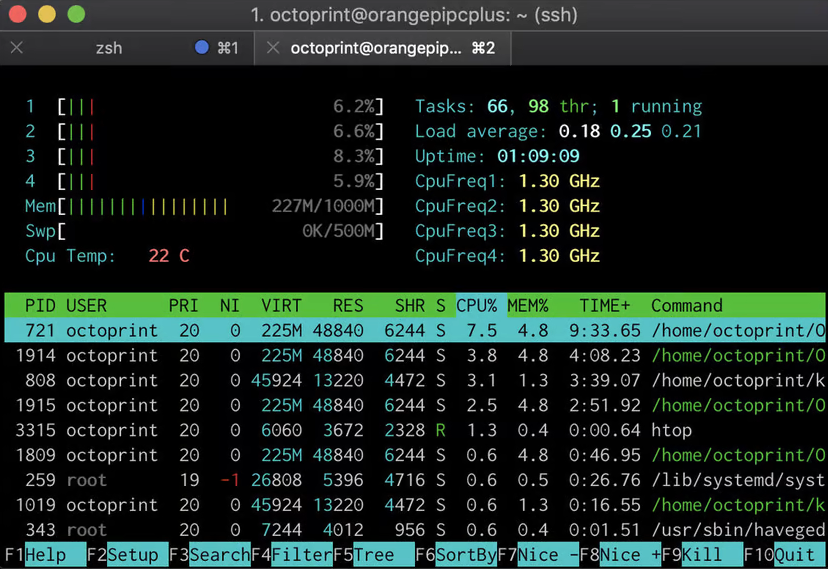
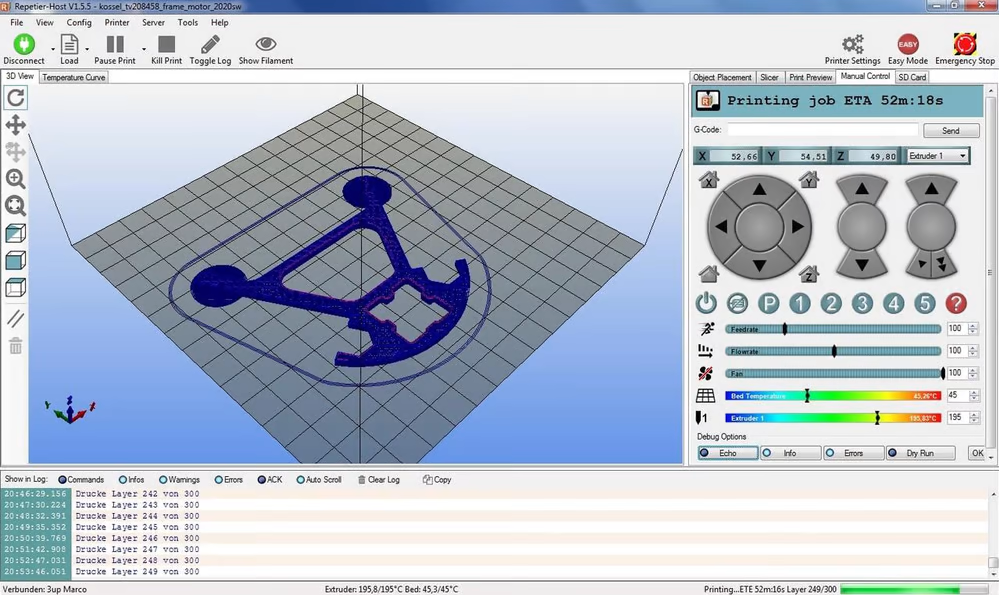
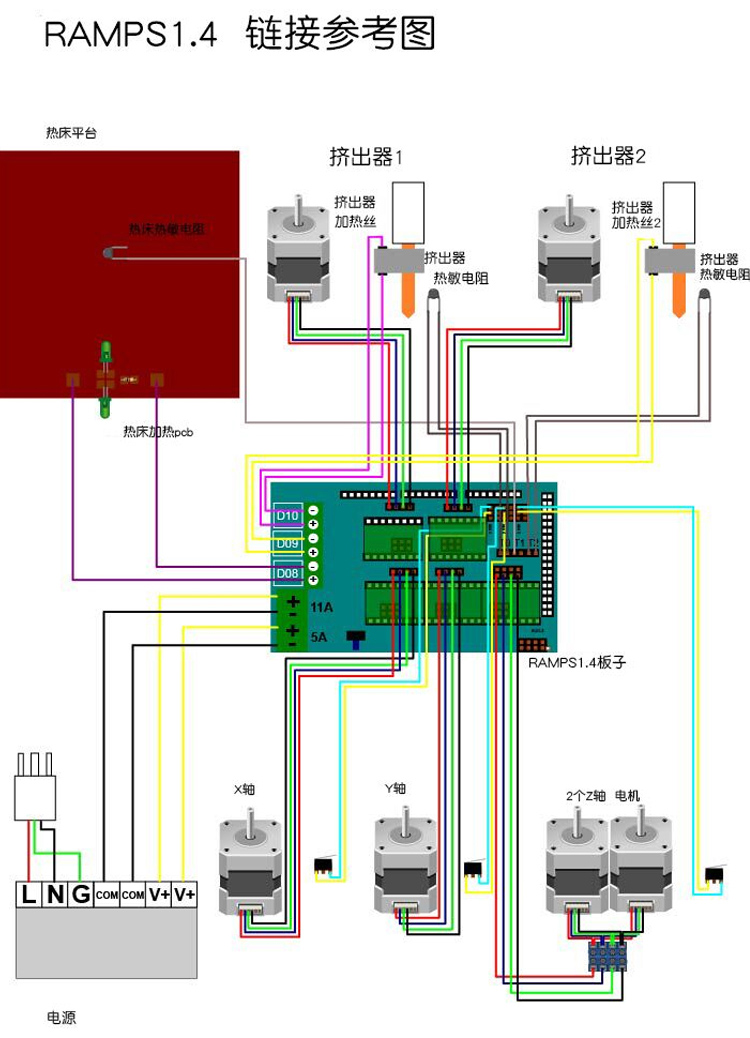















你可能喜欢
人工智能与3D打印技术结合,实现小型核反应
最新《Nature》:动态界面3D打印
石墨烯增强混凝土能否推动可持续建筑? UVA
杜克大学:新型无溶剂3D打印材料,可用于医
推荐课程
神奇的3D打印
SLA3D打印工艺全套培训课程 - 软件篇
3D打印月球灯视频教程 包括完整贴图建模流
【原创发布】Cura软件修改二次开发定制视频